[Resuelto] La actualización de Discord falló en una PC con Windows 10
Publicado: 2020-12-17Discord es un favorito de una gran población de jugadores de todo el mundo. Las cualidades ricas en funciones, la funcionalidad constante y su capacidad para hacer que los jugadores se sientan como en casa lo han hecho más grande. Esta plataforma, a veces, recibe ayuda de errores y actualizaciones . En realidad, recibe correcciones de errores y actualizaciones con un conjunto de nuevas características que, por lo tanto, hacen que se actualice solo.
Cada vez que abra Discord, encontrará que intenta actualizarse. La mayoría de las veces, puede culpar a Internet y, por otro lado, los archivos dañados y desactualizados también pueden ser una causa. Tome una silla y encienda su PC si desea saber cómo actualizar Discord en su PC con Windows 10 .
Los mejores métodos para solucionar el problema de error de actualización de Discord en Windows 10
Sabiendo que Discord es una de las mejores soluciones para aquellos que quieren coordinarse con otros jugadores y poder hablar sobre los logros del juego, el error de Discord es demasiado molesto para salirse con la suya. Si se ha enfrentado a un error de actualización de Discord en una PC con Windows 10 , lea estos mejores métodos para saber cómo solucionarlo.
1. Limpiar Instalar Discordia
Si tiene problemas con el problema de Windows 10 con la actualización de Discord fallida en su sistema, entonces la instalación limpia de Discord puede ser de alguna ayuda para solucionar el problema. Hay posibilidades de que la aplicación en sí tenga un problema al actualizarse y, por lo tanto, puede intentar resolver este problema si limpia la instalación de Discord.
Estos son los pasos a seguir si encuentra que Discord no se actualiza:
Paso 1: Inicie el Panel de control en su pantalla de Windows 10.
Paso 2: Ahora, ve a la sección de Programas.
Paso 3: Haga clic en Desinstalar un programa.
Paso 4: elige la opción Discordia de la lista de todas las aplicaciones instaladas.
Paso 5: Presiona el botón Desinstalar.
Paso 6: Después de desinstalar la aplicación, ahora puede ir al sitio web oficial de Discord y descargar la aplicación desde allí.
Paso 7: ahora puede ejecutar el archivo y se instalará la última versión de Discord.
Ahora que ha instalado limpiamente la aplicación Discord, puede ver si el problema se ha ido.
Lea también: Cómo resolver la superposición de discordia que no funciona en Windows
2. Usa los derechos de administrador para ejecutar Discord
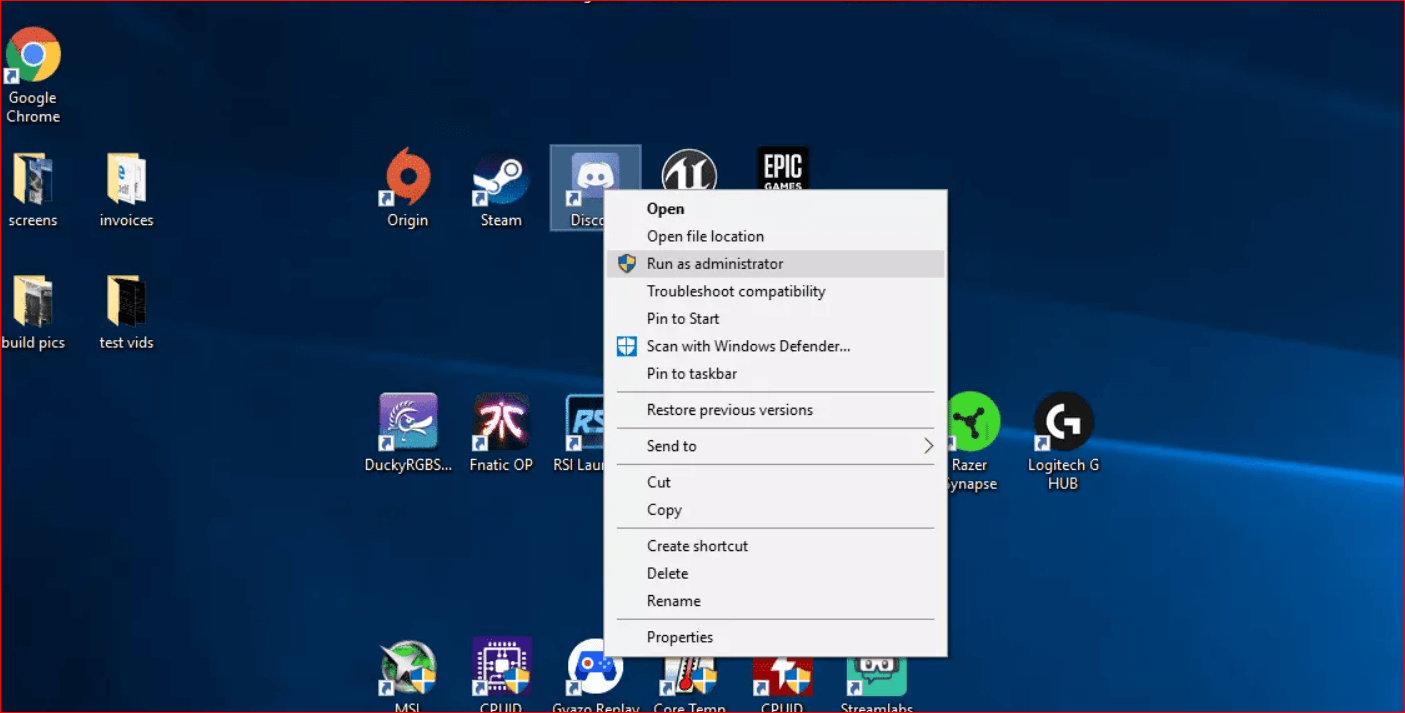
Sepa que, a veces, la actualización no se instalará debido a algunas restricciones sobre el inicio de cambios en la aplicación. Si su aplicación Discord no puede realizar cambios con los archivos que le gustaría actualizar, tal vez debería usar los derechos de administrador y luego probar Discord.
Esto es lo que tienes que hacer:
Paso 1: Vaya al menú Inicio y vea la lista de aplicaciones.
Paso 2: Allí, puedes encontrar y expandir la aplicación Discord.
Paso 3: Ahora, simplemente haga clic con el botón derecho en la aplicación y luego elija la opción Más.
Paso 4: Seleccione la opción Ejecutar como administrador del menú.
Después de completar los pasos, podrá ejecutar la aplicación e instalar la actualización.
Leer más: Arreglar Discord Screen Share Audio no funciona
3. Deshabilitar Windows Defender
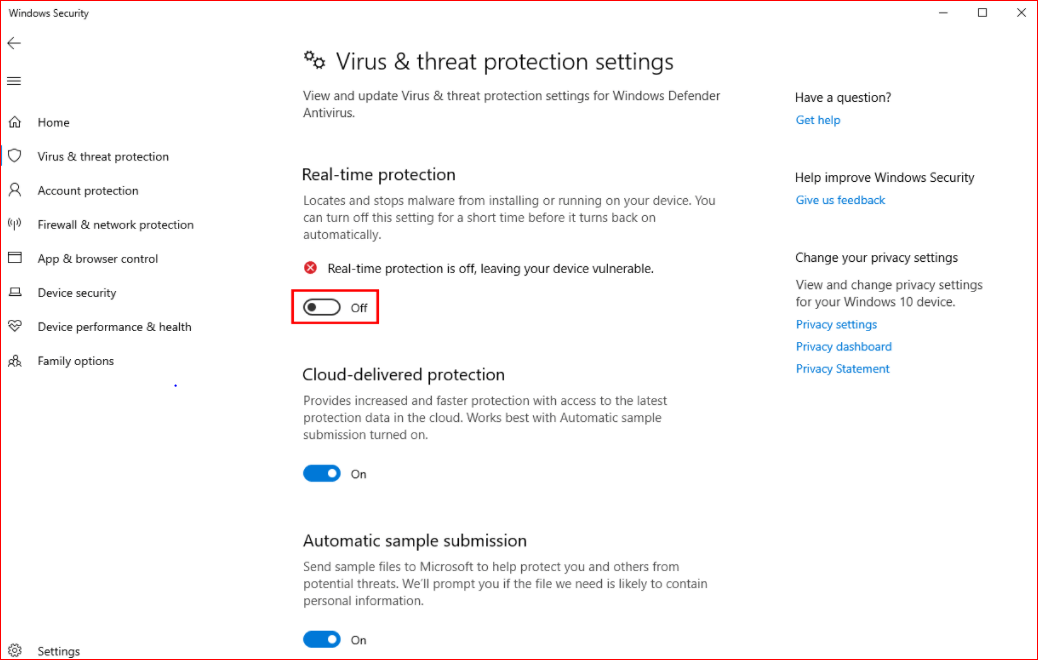
Es posible que su discordia se atasque en la actualización debido a la interferencia del antivirus. Por supuesto, Discord es una aplicación en la que puede confiar y es una base de fans propia, pero eso no impide que Antivirus proteja menos su sistema.

El antivirus tiene una tendencia clásica a restringir toneladas de programas para evitar que el sistema tenga elementos maliciosos. Por lo tanto, también termina protegiendo una serie de programas confiables que pueden ser la razón por la que descubrió que Discord no se actualizó en su PC con Windows 10 .
Para evitar que su antivirus se entrometa con las actualizaciones de Discord, simplemente puede desactivarlo temporalmente. Estos son los pasos que puede seguir:
Paso 1: Vaya a la pestaña Seguridad de Windows y haga clic en Abrir Seguridad de Windows.
Paso 2: Ahora debe ir a la opción Protección contra virus y amenazas en la ventana de Seguridad de Windows.
Paso 3: Haga clic en las opciones Administrar configuración que puede encontrar en Configuración de protección contra virus y amenazas.
Paso 4: Luego, deshabilite la protección en tiempo real.
Una vez que haya terminado de seguir estos pasos, es hora de dirigirse a la aplicación Discord y allí, debe instalar la actualización. Recuerde abrir la aplicación con derechos de administrador.
Leer más: Cómo solucionar el problema de que el micrófono de Discord no funciona
4. Desactivar cortafuegos
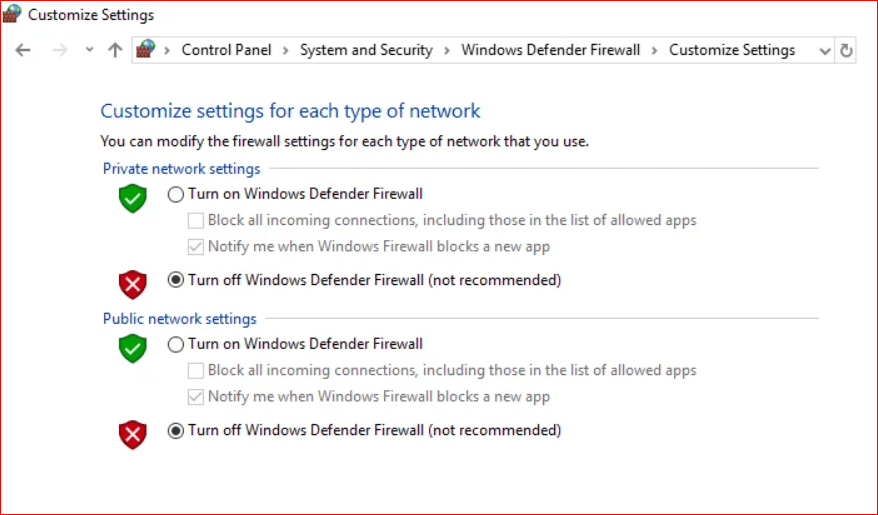
Si deshabilitar Windows Defender no "soluciona el problema de Windows 10 con la actualización fallida de Discord" , puede probar este método. Deshabilitar el Firewall puede ser la solución para solucionar el problema de actualización fallida de Discord para su PC con Windows 10.
- En primer lugar, debe escribir firewall en el cuadro de búsqueda y luego hacer clic en la opción superior.
- Una vez que haya abierto Firewall, puede hacer clic en la opción Activar o desactivar Firewall de Windows Defender.
- En el siguiente paso, debe desmarcar la opción Bloquear todas las conexiones entrantes que encontrará en la sección Firewall de Windows Defender.
- Ahora, presione el botón Aceptar.
Después de completar los pasos, puede verificar si su problema se resolvió. Si todavía enfrenta el error de bucle de actualización de Discord en su sistema Windows , puede probar el siguiente método.
Leer más: El mejor software de firewall para Windows 10/8/7
5. Cambie el nombre del archivo de actualización
Si aún no puede descubrir cómo solucionar los problemas de Discord en su computadora con Windows, puede buscar este método. Puede intentar cambiar el nombre del archivo de actualización y ver si eso hace alguna diferencia.
Estos son los pasos que debe seguir:
Paso 1: presione el botón Inicio y escriba Ejecutar para buscar y abrir la aplicación Ejecutar.
Paso 2: Después de eso, escribe %localappdata% en la barra de búsqueda y presiona Enter.
Paso 3: Ahora encontrará la carpeta Datos de la aplicación local en su pantalla.
Paso 4: Luego, debe hacer doble clic en la carpeta Discord en esa ventana.
Paso 5: en el siguiente paso, puede reemplazar el nombre del archivo Update.exe con Updatex.exe .
Después de cambiar el nombre del archivo, ahora debería poder instalar la actualización para su aplicación Discord. Si su problema aún no se ha resuelto, puede pasar a otro método.
6. Mueve tu carpeta de discordia
Si todavía está terminando en Discord buscando un error de bucle de actualización, tal vez debería intentar mover la carpeta Discord y luego ver si la instalación es exitosa ahora.
Estos son los pasos que puede seguir para mover la carpeta Discord:
Paso 1: presione el botón Inicio y luego busque la aplicación Ejecutar.
Paso 2: Haga clic en abrir la aplicación y luego escriba %localappdata% en la barra de búsqueda.
Paso 3: Presiona Enter.
Paso 4: ahora podrá ver la carpeta de datos de la aplicación local en su pantalla.
Paso 5: Tienes que mover tu carpeta de Discord desde la ventana emergente a otro lugar.
Ahora, se le pedirá que seleccione una carpeta con la que puede ir a la nueva ubicación de la carpeta.
Leer más: El mejor software de actualización de controladores para Windows 10, 8, 7
Ultimas palabras
Por lo general, los métodos mencionados anteriormente resuelven cualquier problema con el que esté tratando la actualización de Discord , pero si aún no tiene suerte para solucionarlo, tal vez sea mejor buscar un equipo de soporte de Discord para investigar el problema. Con suerte, ha encontrado la solución a este error y, en caso de que nos hayamos perdido alguna solución, háganoslo saber en el cuadro de comentarios.
